Cara menukar dari kes bawah ke kes atas di MS Excel
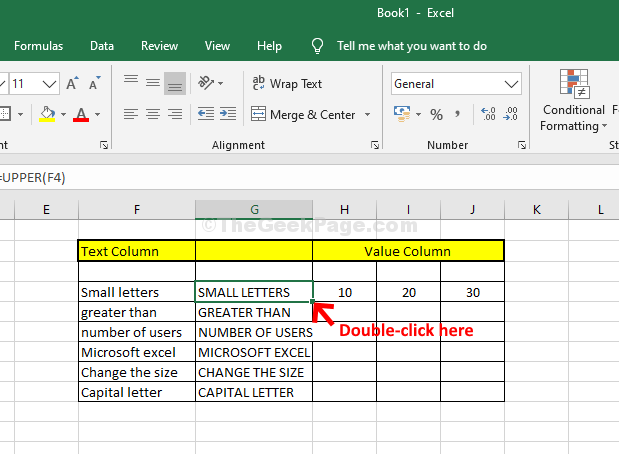
- 1737
- 359
- Dale Harris II
Semasa anda menjalankan tugas di komputer anda, penting untuk bekerja dengan bijak untuk menjimatkan masa. Ini seterusnya, akan meningkatkan produktiviti anda. Contohnya, jika anda memasukkan teks di MS Excel dalam kes yang lebih rendah dan sekarang anda ingin menukarnya ke kes -kes atas, anda boleh menggunakan jalan pintas. Tertanya -tanya bagaimana untuk mencapai itu? Mari kita lihat bagaimana.
Kaedah 1: Cara Mengubah Kes Teks dalam MS Excel
Langkah 1: Buka Cik Excel lembaran> Pilih medan di sebelah kanan> klik kanan di medan> Pilih Masukkan.
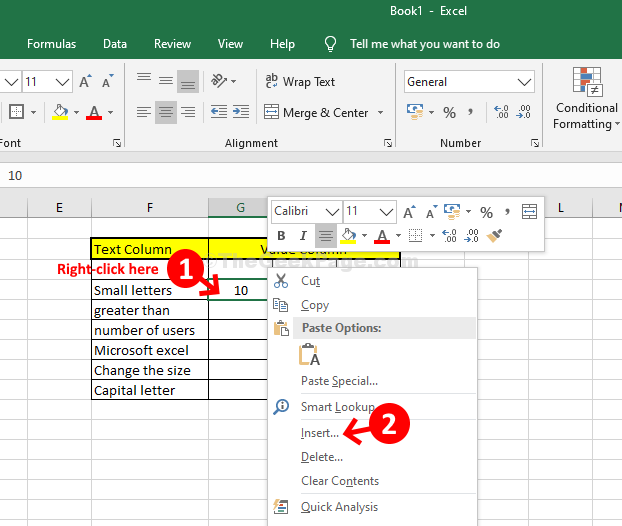
Langkah 2: Di dalam Masukkan Kotak dialog> Pilih Keseluruhan lajur > Tekan okey Untuk membuat lajur baru.
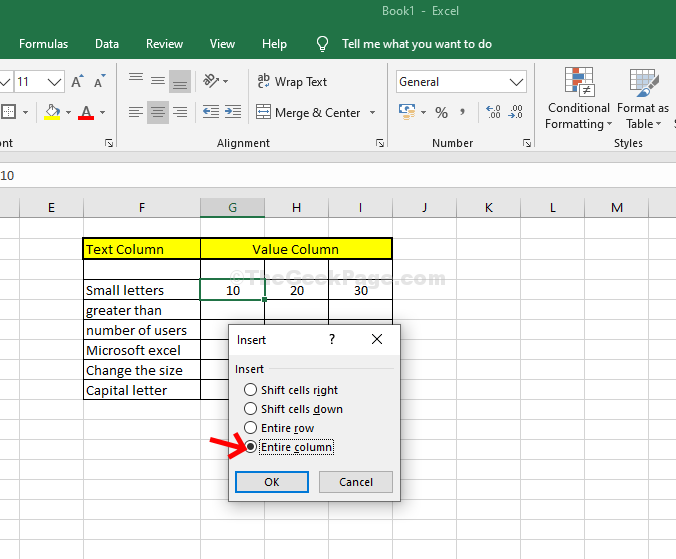
Langkah 3: Dalam lajur baru> Pilih medan 1 (di sini kami memilih medan kosong di sebelah Huruf kecil)> taip = atas ( .
Sekarang, pilih F4 medan yang mengandungi teks - Huruf kecil > Kembali ke lajur baru> Tutup pendakap> Nampaknya seperti ini> = atas (f4) > Hit Masukkan. Ini akan menukar "Huruf kecil ” ke semua kes atas dalam lajur baru.
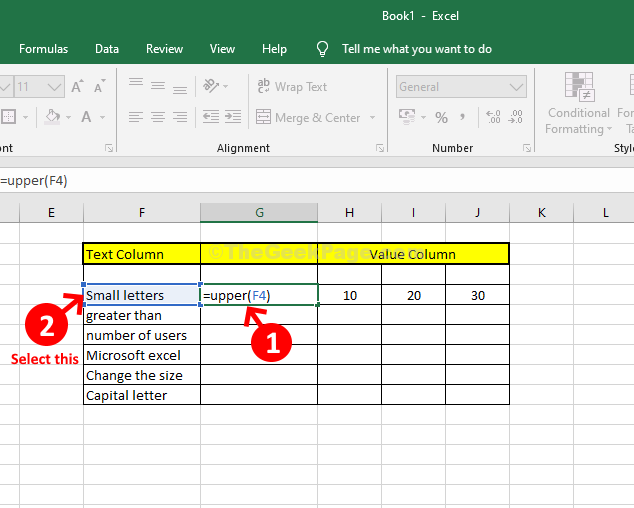
Langkah 4: Letakkan tetikus di bahagian bawah kanan (mengandungi Huruf kecil)> klik dua kali untuk menukar semua teks ke atas kes di lajur baru.
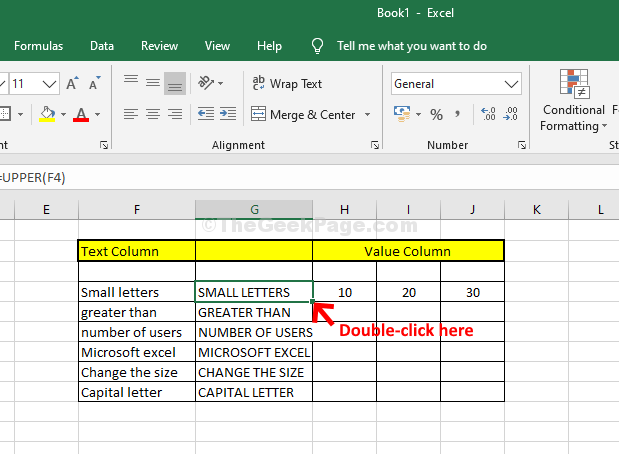
Langkah 5: Sekarang, pilih semua teks dalam lajur baru> Tekan Ctrl + c Pada papan kekunci anda untuk menyalin teks yang dipilih> sekarang, pergi ke bahagian kiri atas dokumen> Klik Tampal > Pilih Tampal istimewa.
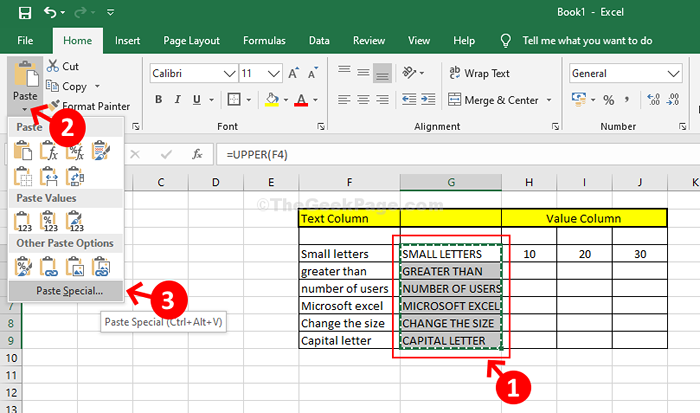
Langkah 6: Seterusnya, Klik pada Nilai > Tekan okey.
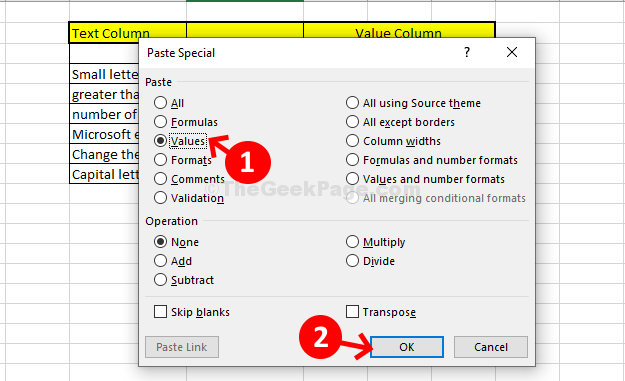
Langkah 7: Pilih medan yang mengandungi teks - Huruf kecil dalam kes yang lebih rendah dan memukul Masuk ke Tukar semua teks dalam lajur itu ke atas.
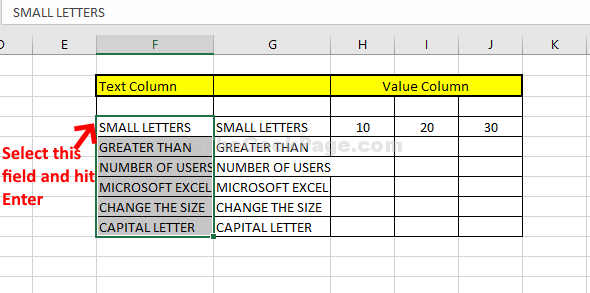
Langkah 8: Seterusnya, pilih lajur baru> klik kanan> pilih Padam > Pilih Keseluruhan lajur.
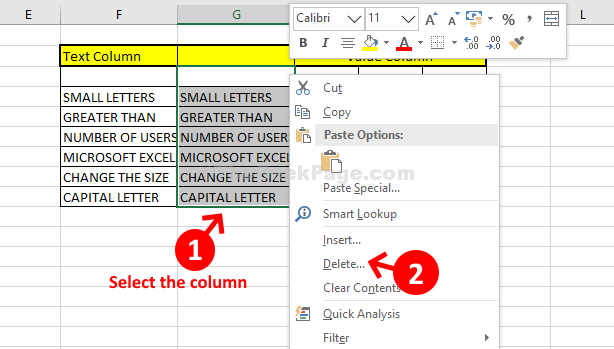
Langkah 9: Di dalam Padam Kotak dialog> Pilih Keseluruhan lajur > Hit Masukkan.
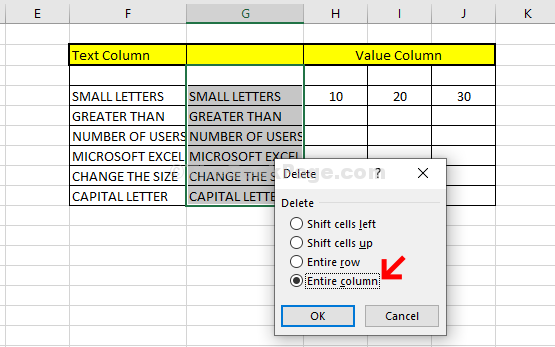
Langkah 10. Untuk menukar dari kes atas ke kes yang lebih rendah, ikuti proses yang sama seperti di atas dari langkah 1 hingga langkah 2.
Kemudian untuk langkah 3> dalam lajur baru> pilih medan 1 (di sini kami memilih medan kosong di sebelah Huruf kecil)> taip = lebih rendah ( .
Sekarang, pilih F4 medan yang mengandungi teks - Huruf kecil > Kembali ke lajur baru> Tutup pendakap> Nampaknya seperti ini> = lebih rendah (F4) > Hit Masukkan. Ini akan menukar "Huruf kecil ” ke semua kes yang lebih rendah dalam lajur baru.
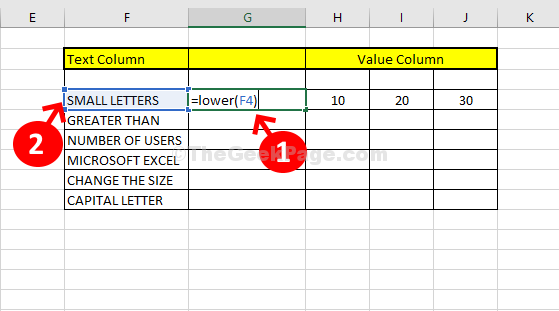
Langkah 11. Sekarang ikuti proses yang sama dari Langkah 4 ke Langkah 7 Untuk menukar teks ke kes yang lebih rendah.
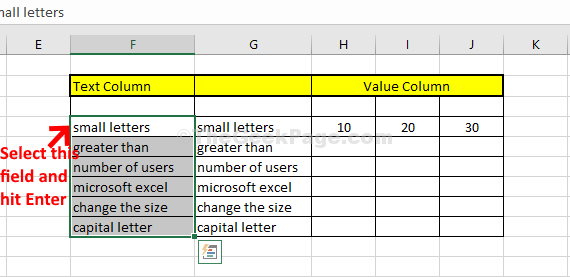
Kemudian ikuti proses yang sama seperti Langkah 8 ke Langkah 9 Untuk memadam lajur.
Langkah 12: Untuk menukar teks kes ke Betul kes, sekali lagi ikut proses yang sama dari Langkah 1 ke Langkah 2.
Kemudian untuk langkah 3> dalam lajur baru> pilih medan 1 (di sini kami memilih medan kosong di sebelah Huruf kecil)> taip = betul ( .
Sekarang, pilih F4 medan yang mengandungi teks - Huruf kecil > Kembali ke lajur baru> Tutup pendakap> Nampaknya seperti ini> = betul (f4) > Hit Masukkan. Ini akan menukar "Huruf kecil ” ke semua kes yang lebih rendah dalam lajur baru.
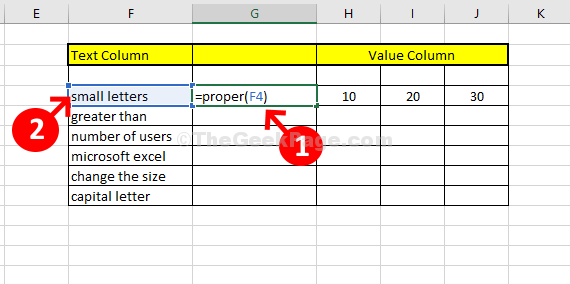
Langkah 13: Sekarang ikuti proses yang sama dari Langkah 4 ke Langkah 7 Untuk menukar teks ke kes yang betul.
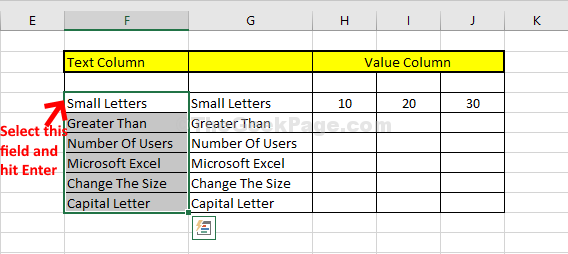
Kemudian ikuti proses yang sama seperti Langkah 8 ke Langkah 9 Untuk memadam lajur.
- « Ralat kemas kini Windows 10 ditemui, kami akan meneruskan ... Betulkan
- Cara memindahkan fail dari aplikasi Bluestacks ke Windows 10/11 PC »

